PPT怎么设计被闪电劈裂文字效果?
摘要:很多朋友一定会在别人的PPT中见到过闪电劈裂文字的效果,看上去很炫酷,本文将介绍如何在PPT中制作闪电劈裂文字的效果的简单过程,希望各位朋友...
很多朋友一定会在别人的PPT中见到过闪电劈裂文字的效果,看上去很炫酷,本文将介绍如何在PPT中制作闪电劈裂文字的效果的简单过程,希望各位朋友能够喜欢,但愿对你们有所帮助。

1、新建一个PPT文档,插入文本框,输入百字,字体微软雅黑,字号239。

2、在绘图选项卡中找到任意多边形工具。

3、用任意多边形绘制一个闪电图形,并将其拜访到文字上面合适位置。

4、先选择文字,再按住shift键选择闪电形状,点击格式,插入形状,合并形状,拆分。
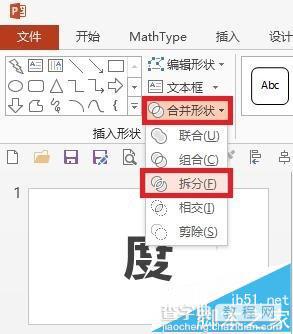
5、拆分后如下图所示。

6、将闪电删除以及由于拆分出现的多余的地方删除,如下图所示。

7、将闪电两边的部分选择起来,点击格式,组合,组合。

8、然后选择闪电劈裂后的左边或者右边旋转3°~5°,使其更为逼真。
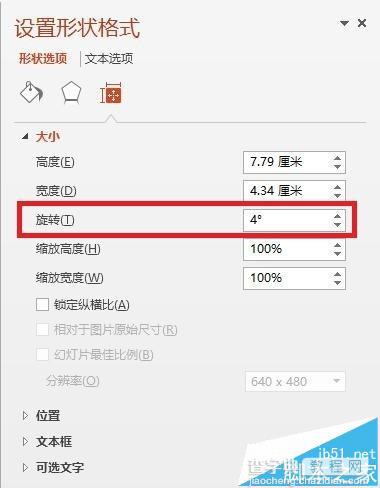
9、设置后的效果如下图所示。

10、最后,如此做法再次制作几个文字,修改颜色,再加上一些乌云闪电效果进行点缀,最终大致效果如下图。

【PPT怎么设计被闪电劈裂文字效果?】相关文章:
下一篇:
excel表格中的数据怎么打乱随机排序?
